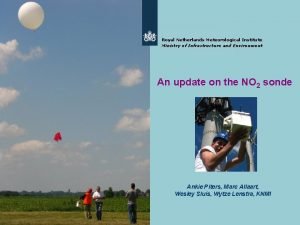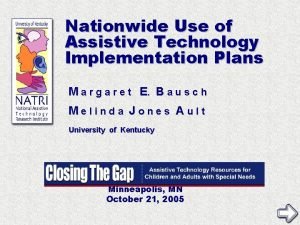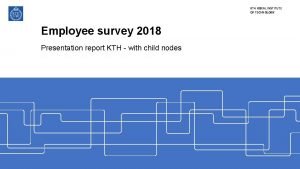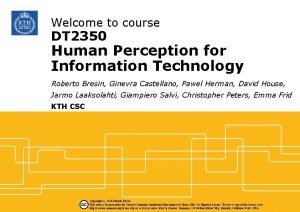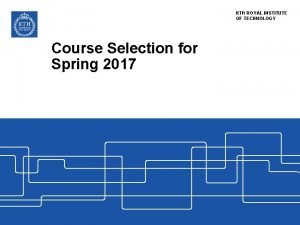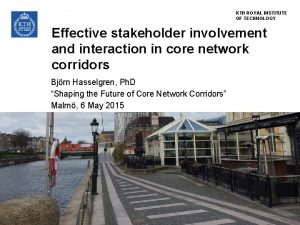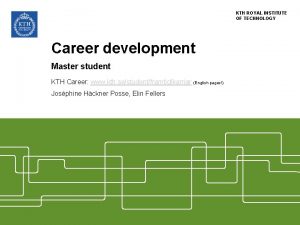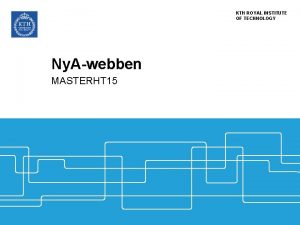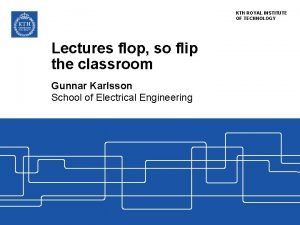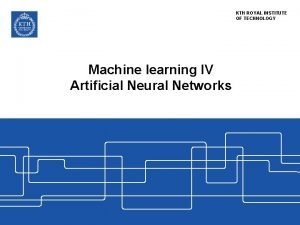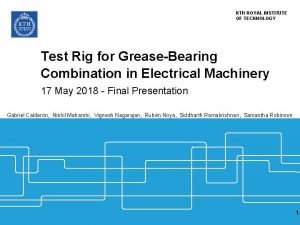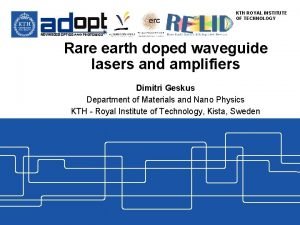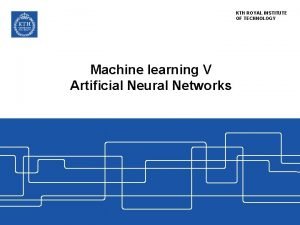KTH ROYAL INSTITUTE OF TECHNOLOGY Kursadministration Aktivitetstillflle Version
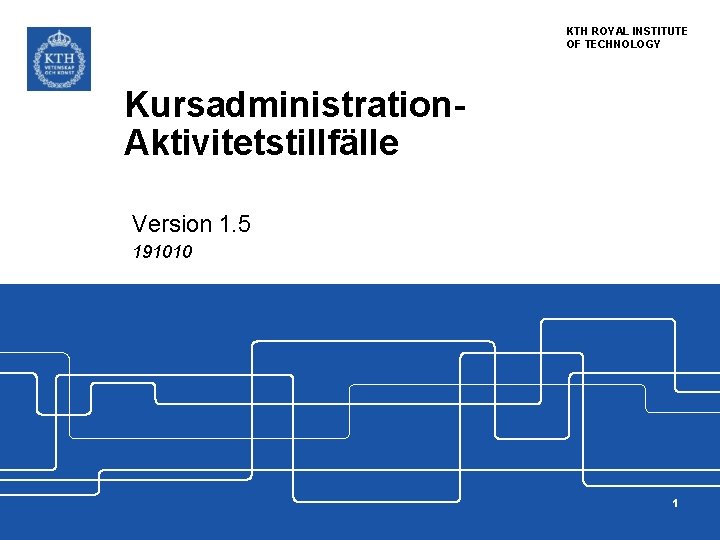
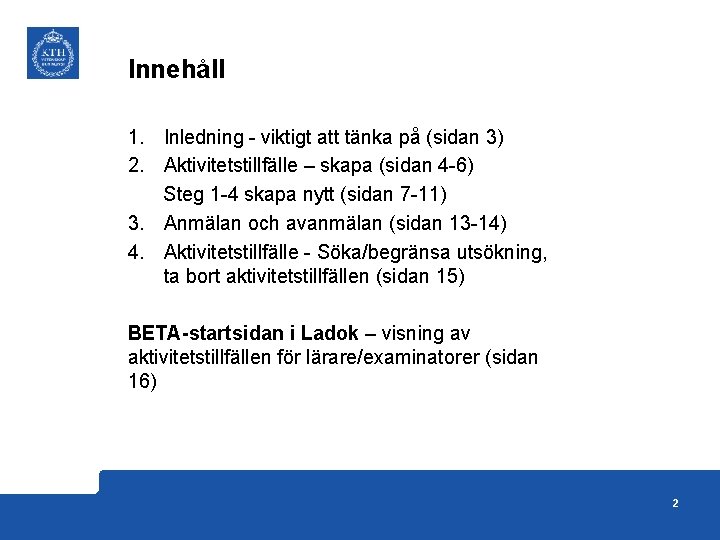
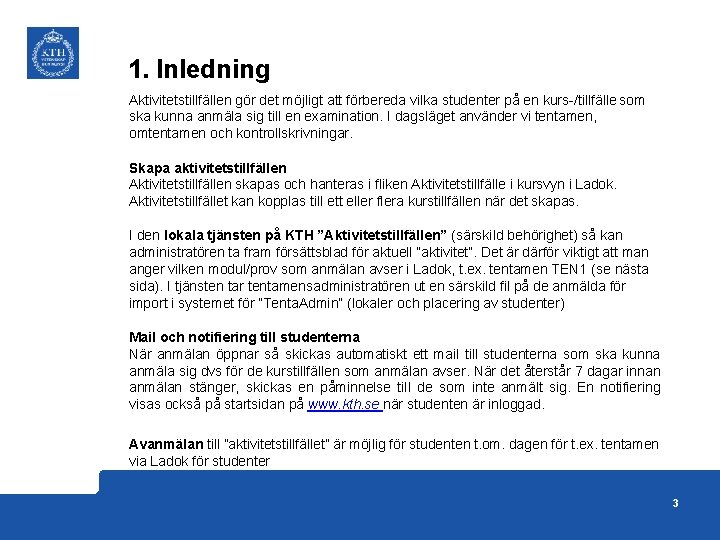
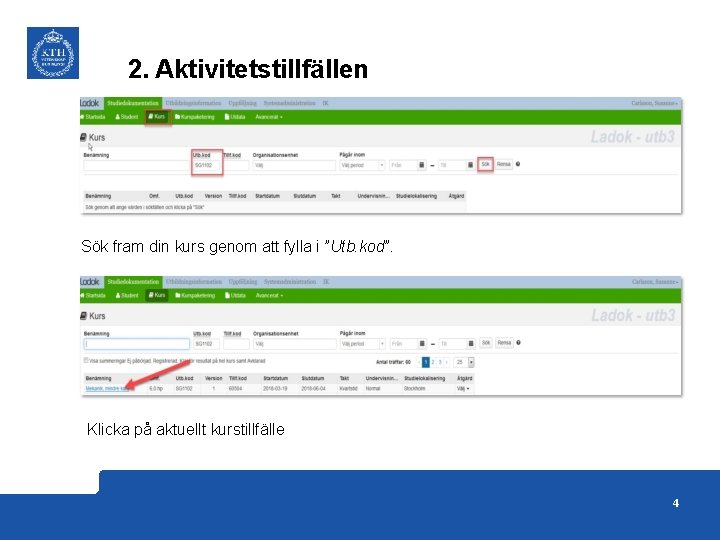
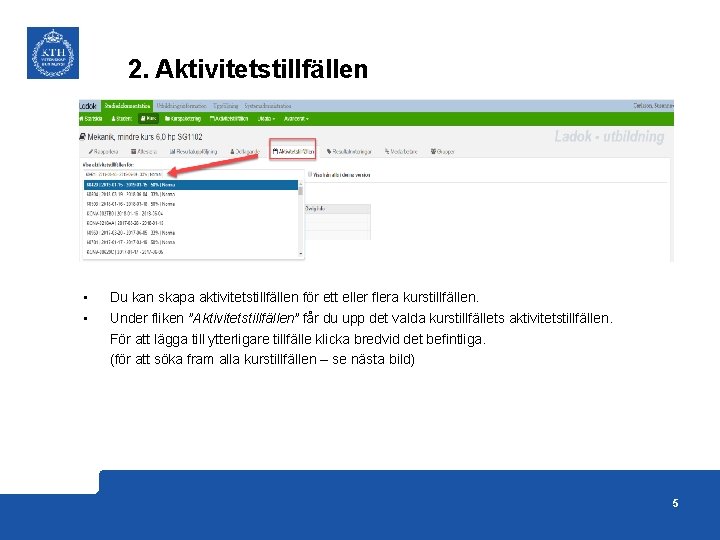
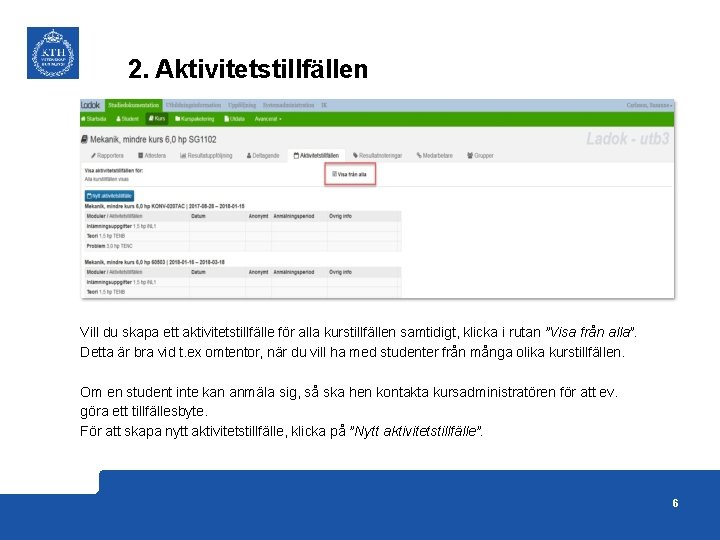
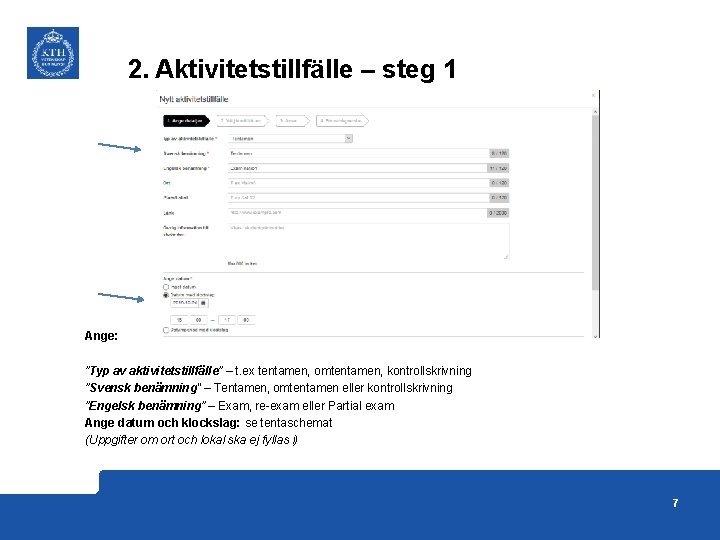
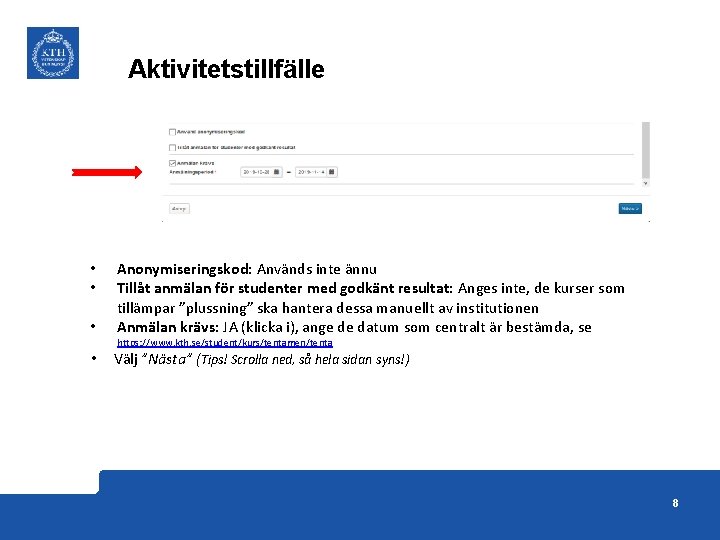
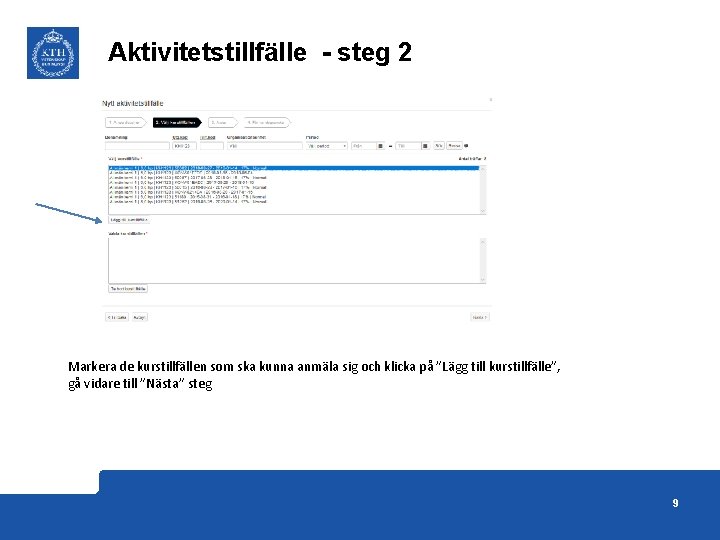
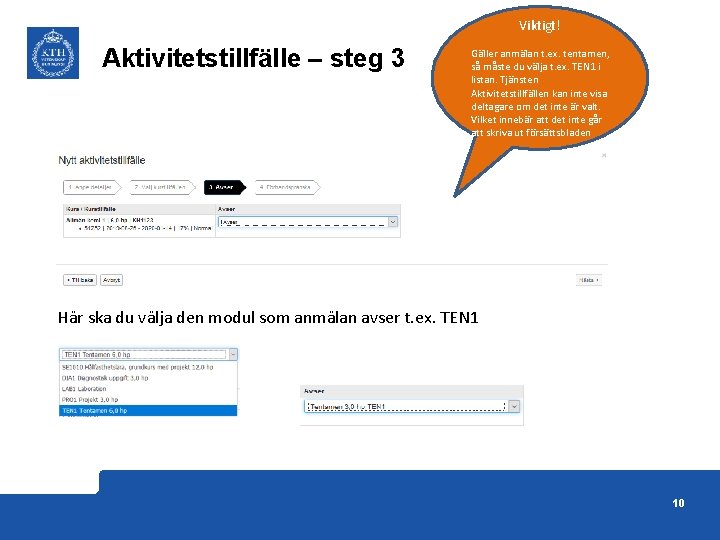
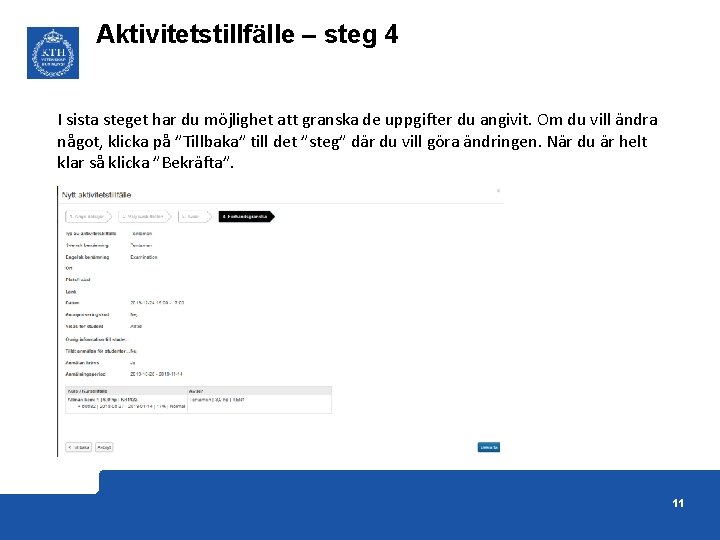

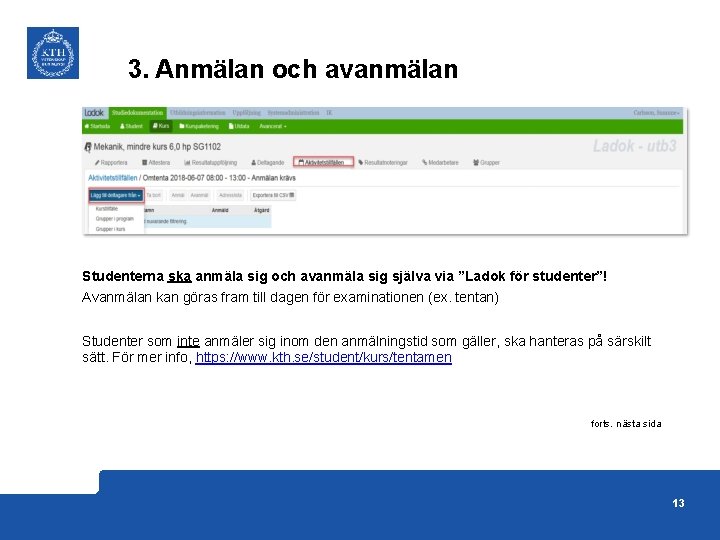

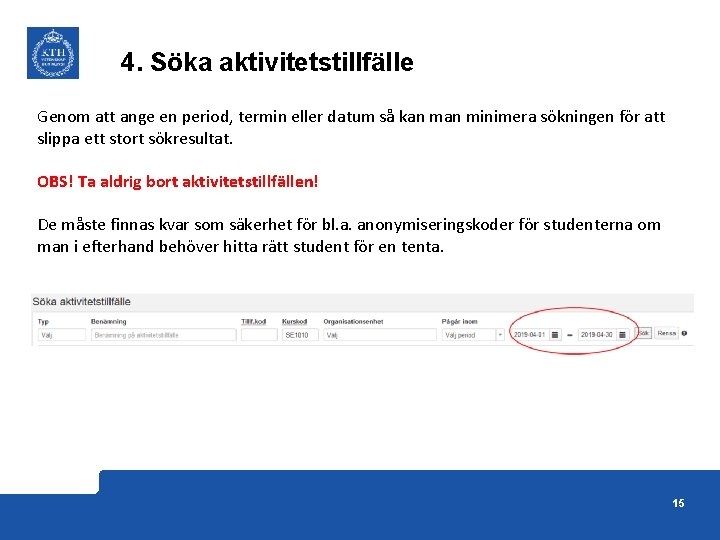
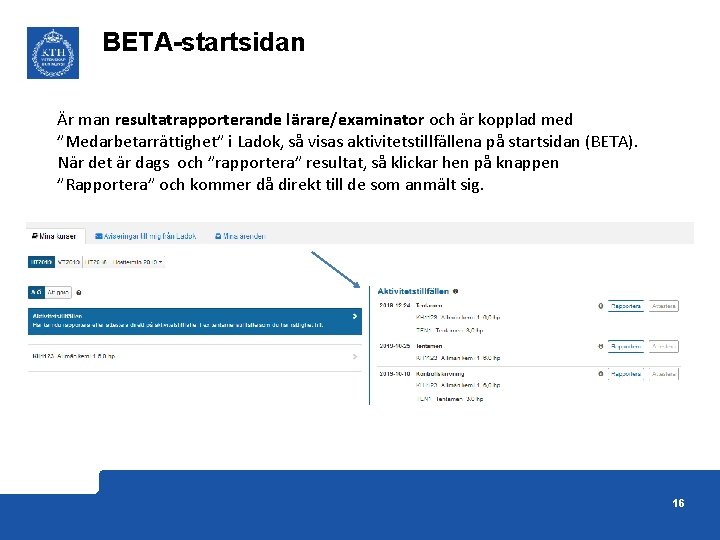
- Slides: 16
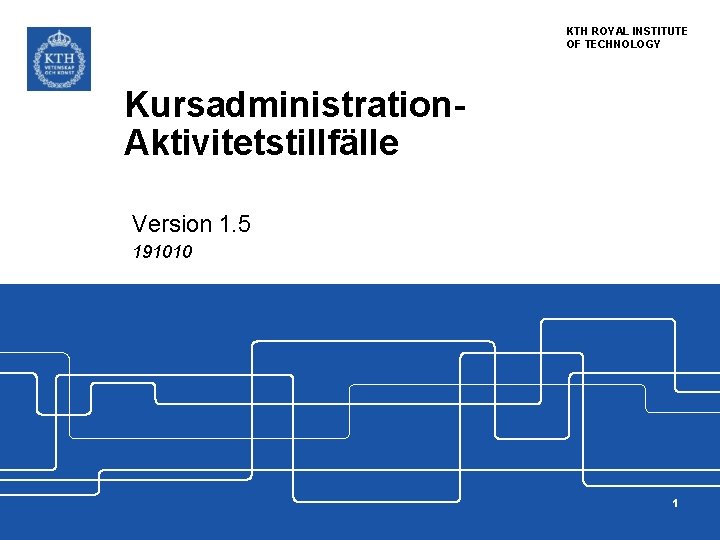
KTH ROYAL INSTITUTE OF TECHNOLOGY Kursadministration. Aktivitetstillfälle Version 1. 5 191010 1
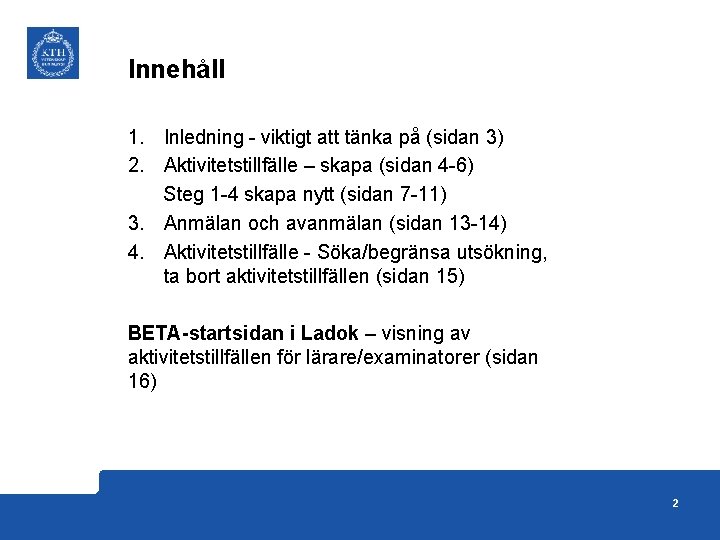
Innehåll 1. Inledning - viktigt att tänka på (sidan 3) 2. Aktivitetstillfälle – skapa (sidan 4 -6) Steg 1 -4 skapa nytt (sidan 7 -11) 3. Anmälan och avanmälan (sidan 13 -14) 4. Aktivitetstillfälle - Söka/begränsa utsökning, ta bort aktivitetstillfällen (sidan 15) BETA-startsidan i Ladok – visning av aktivitetstillfällen för lärare/examinatorer (sidan 16) 2
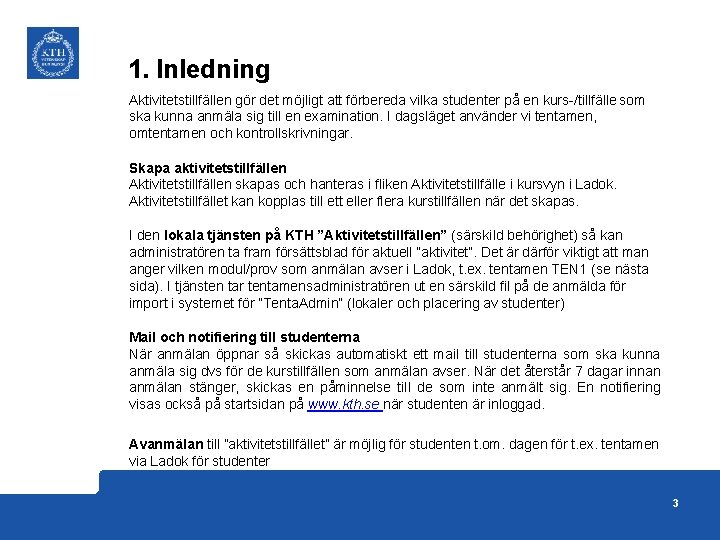
1. Inledning Aktivitetstillfällen gör det möjligt att förbereda vilka studenter på en kurs-/tillfälle som ska kunna anmäla sig till en examination. I dagsläget använder vi tentamen, omtentamen och kontrollskrivningar. Skapa aktivitetstillfällen Aktivitetstillfällen skapas och hanteras i fliken Aktivitetstillfälle i kursvyn i Ladok. Aktivitetstillfället kan kopplas till ett eller flera kurstillfällen när det skapas. I den lokala tjänsten på KTH ”Aktivitetstillfällen” (särskild behörighet) så kan administratören ta fram försättsblad för aktuell ”aktivitet”. Det är därför viktigt att man anger vilken modul/prov som anmälan avser i Ladok, t. ex. tentamen TEN 1 (se nästa sida). I tjänsten tar tentamensadministratören ut en särskild fil på de anmälda för import i systemet för ”Tenta. Admin” (lokaler och placering av studenter) Mail och notifiering till studenterna När anmälan öppnar så skickas automatiskt ett mail till studenterna som ska kunna anmäla sig dvs för de kurstillfällen som anmälan avser. När det återstår 7 dagar innan anmälan stänger, skickas en påminnelse till de som inte anmält sig. En notifiering visas också på startsidan på www. kth. se när studenten är inloggad. Avanmälan till ”aktivitetstillfället” är möjlig för studenten t. om. dagen för t. ex. tentamen via Ladok för studenter 3
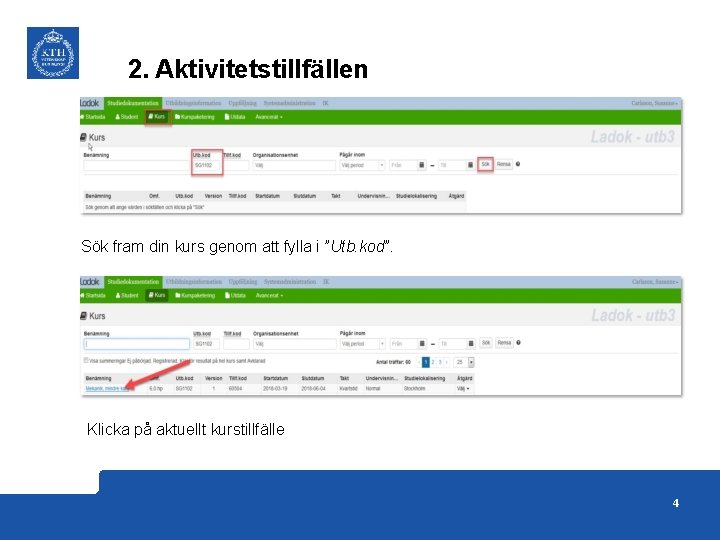
2. Aktivitetstillfällen Sök fram din kurs genom att fylla i ”Utb. kod”. Klicka på aktuellt kurstillfälle 4
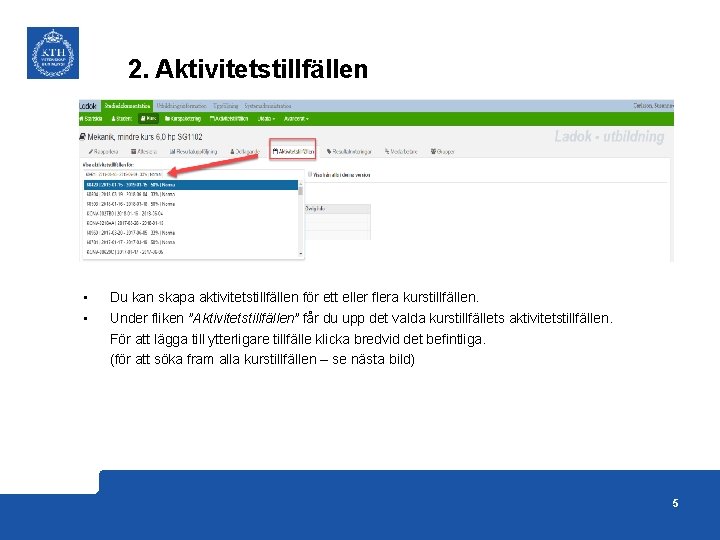
2. Aktivitetstillfällen • • Du kan skapa aktivitetstillfällen för ett eller flera kurstillfällen. Under fliken ”Aktivitetstillfällen” får du upp det valda kurstillfällets aktivitetstillfällen. För att lägga till ytterligare tillfälle klicka bredvid det befintliga. (för att söka fram alla kurstillfällen – se nästa bild) 5
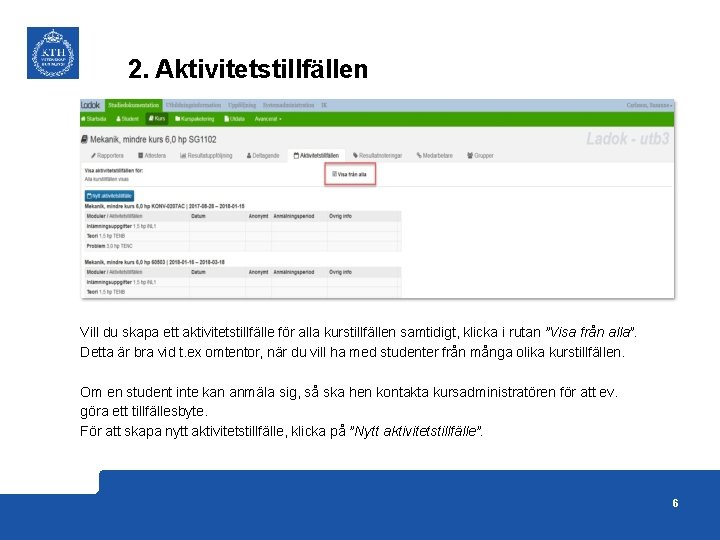
2. Aktivitetstillfällen Vill du skapa ett aktivitetstillfälle för alla kurstillfällen samtidigt, klicka i rutan ”Visa från alla”. Detta är bra vid t. ex omtentor, när du vill ha med studenter från många olika kurstillfällen. Om en student inte kan anmäla sig, så ska hen kontakta kursadministratören för att ev. göra ett tillfällesbyte. För att skapa nytt aktivitetstillfälle, klicka på ”Nytt aktivitetstillfälle”. 6
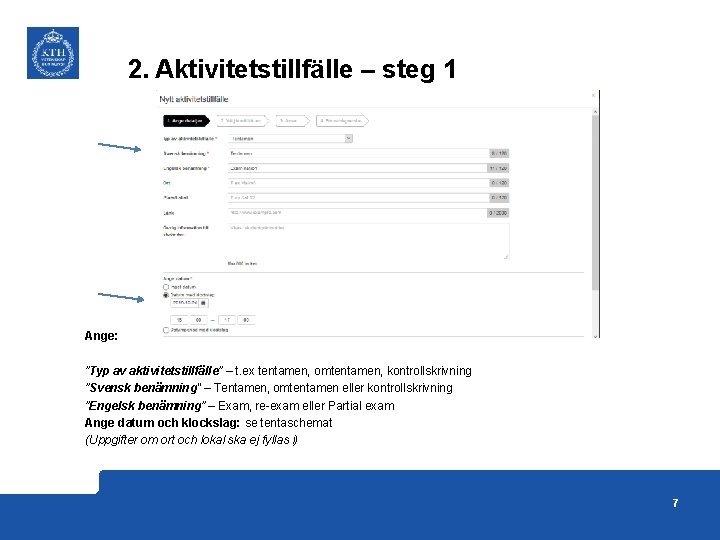
2. Aktivitetstillfälle – steg 1 Ange: ”Typ av aktivitetstillfälle” – t. ex tentamen, omtentamen, kontrollskrivning ”Svensk benämning” – Tentamen, omtentamen eller kontrollskrivning ”Engelsk benämning” – Exam, re-exam eller Partial exam Ange datum och klockslag: se tentaschemat (Uppgifter om ort och lokal ska ej fyllas i) 7
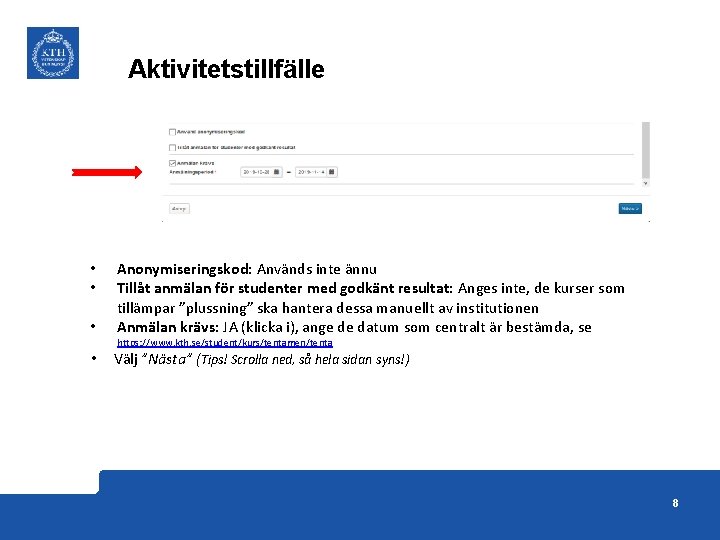
Aktivitetstillfälle • • • Anonymiseringskod: Används inte ännu Tillåt anmälan för studenter med godkänt resultat: Anges inte, de kurser som tillämpar ”plussning” ska hantera dessa manuellt av institutionen Anmälan krävs: JA (klicka i), ange de datum som centralt är bestämda, se https: //www. kth. se/student/kurs/tentamen/tenta • Välj ”Nästa” (Tips! Scrolla ned, så hela sidan syns!) 8
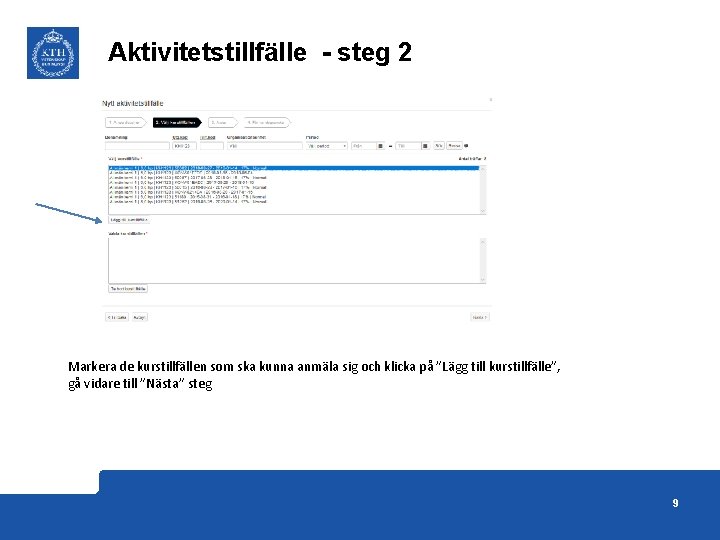
Aktivitetstillfälle - steg 2 Markera de kurstillfällen som ska kunna anmäla sig och klicka på ”Lägg till kurstillfälle”, gå vidare till ”Nästa” steg 9
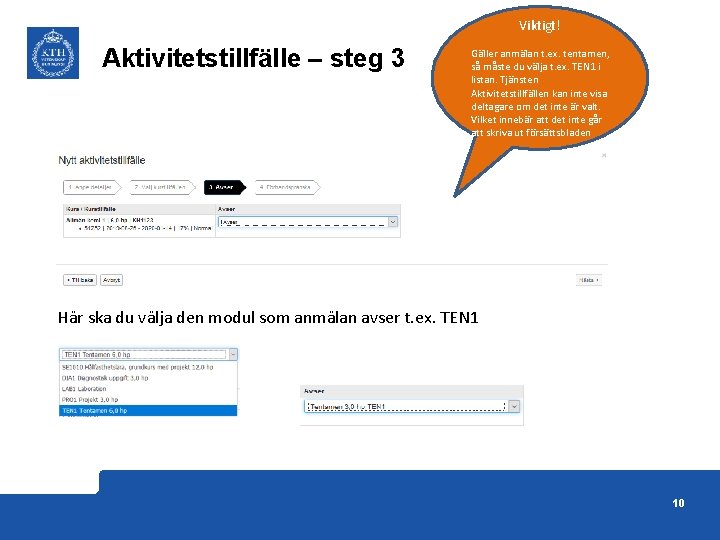
Viktigt! Aktivitetstillfälle – steg 3 Gäller anmälan t. ex. tentamen, så måste du välja t. ex. TEN 1 i listan. Tjänsten Aktivitetstillfällen kan inte visa deltagare om det inte är valt. Vilket innebär att det inte går att skriva ut försättsbladen Här ska du välja den modul som anmälan avser t. ex. TEN 1 10
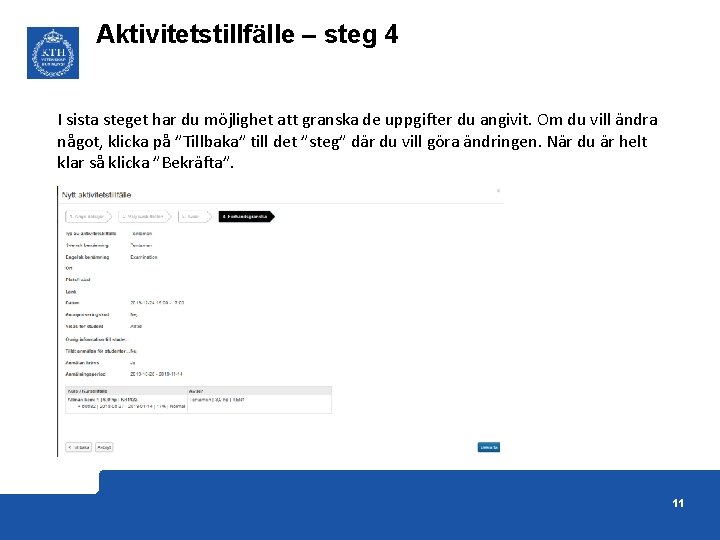
Aktivitetstillfälle – steg 4 I sista steget har du möjlighet att granska de uppgifter du angivit. Om du vill ändra något, klicka på ”Tillbaka” till det ”steg” där du vill göra ändringen. När du är helt klar så klicka ”Bekräfta”. 11

2. Aktivitetstillfällen Aktivitetstillfället visas nu enligt bilden ovan. Om man klickar på länken så får man fram ”Anmälda” och kan rapportera resultat Du kan också exportera de anmälda till en csv-fil 12
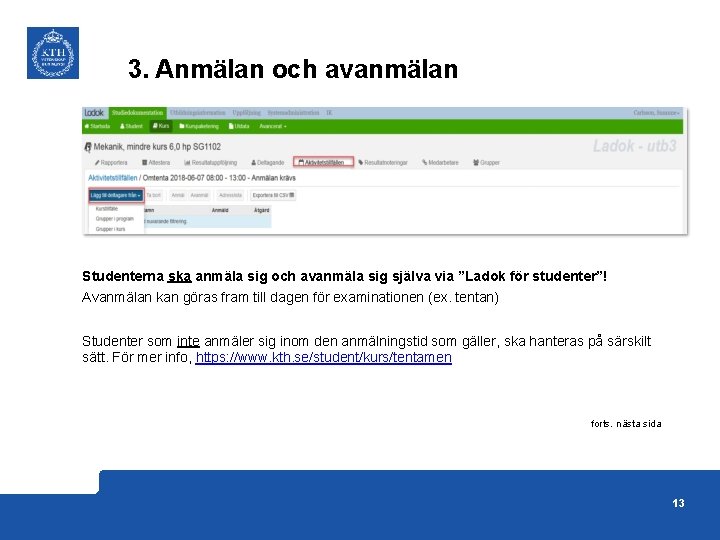
3. Anmälan och avanmälan Studenterna ska anmäla sig och avanmäla sig själva via ”Ladok för studenter”! Avanmälan kan göras fram till dagen för examinationen (ex. tentan) Studenter som inte anmäler sig inom den anmälningstid som gäller, ska hanteras på särskilt sätt. För mer info, https: //www. kth. se/student/kurs/tentamen forts. nästa sida 13

3. Anmälan och avanmälan Studenter som plussar Lägger administratören till i ”Tenta. Admin systemet” så att de blir salsplacerade Administratör/examinator har missat att öppna kurstillfällen för anmälan Kontakta närmsta chef för beslut om åtgärd. Om åtgärd är att tillfället ska öppnas bör anmälningsperioden förlängas så att studenterna har en rimlig tid att anmäla sig. Om man har lagt upp anmälan till examinationen och något/några tillfällen saknas, kan detta läggas till i efterhand. Tänk även här på att anmälningsperioden inte blir för kort. 14
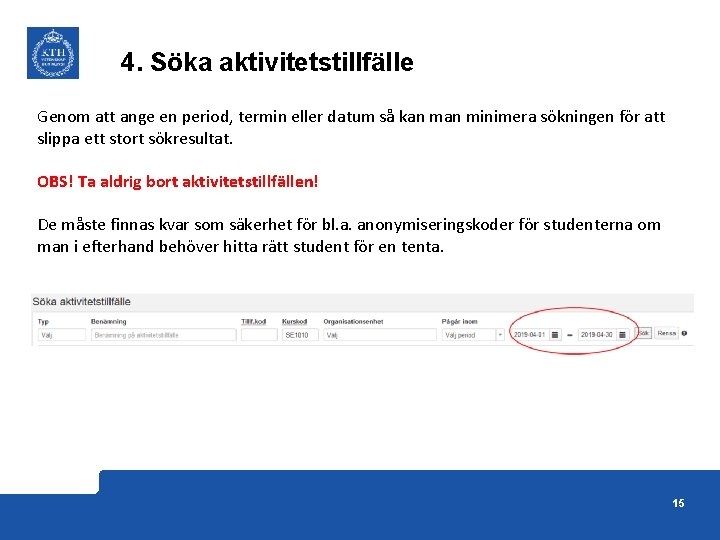
4. Söka aktivitetstillfälle Genom att ange en period, termin eller datum så kan minimera sökningen för att slippa ett stort sökresultat. OBS! Ta aldrig bort aktivitetstillfällen! De måste finnas kvar som säkerhet för bl. a. anonymiseringskoder för studenterna om man i efterhand behöver hitta rätt student för en tenta. 15
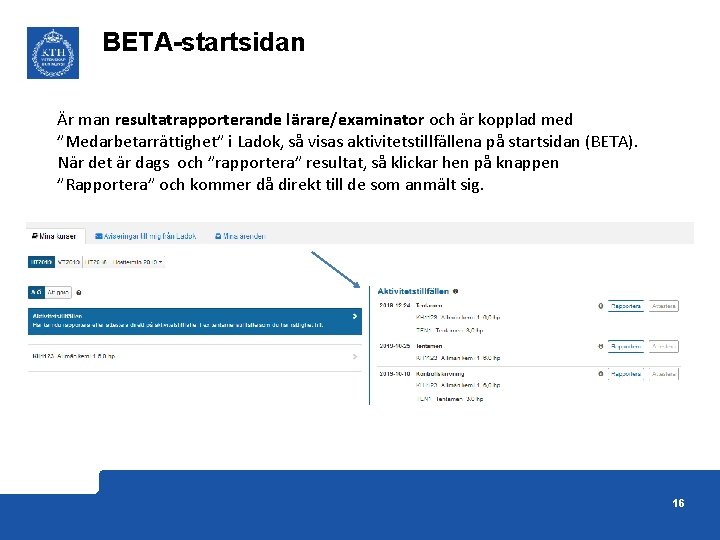
BETA-startsidan Är man resultatrapporterande lärare/examinator och är kopplad med ”Medarbetarrättighet” i Ladok, så visas aktivitetstillfällena på startsidan (BETA). När det är dags och ”rapportera” resultat, så klickar hen på knappen ”Rapportera” och kommer då direkt till de som anmält sig. 16
 Kth royal institute of technology notable alumni
Kth royal institute of technology notable alumni Royal netherlands meteorological institute
Royal netherlands meteorological institute Calc institute of technology
Calc institute of technology Vidhyadeep institute of engineering and technology
Vidhyadeep institute of engineering and technology Waterford kamhlaba vacancies
Waterford kamhlaba vacancies Spike unist
Spike unist Assistive technology implementation plan sample
Assistive technology implementation plan sample Masdar institute of science and technology
Masdar institute of science and technology Madhav institute of technology and science
Madhav institute of technology and science Grenoble institute of engineering
Grenoble institute of engineering Gastechnology
Gastechnology De lin institute of technology
De lin institute of technology Dbs institute of technology
Dbs institute of technology Materials technology institute
Materials technology institute Bms institute of technology & management
Bms institute of technology & management Vocational education uae
Vocational education uae Sri lanka institute of information technology colors
Sri lanka institute of information technology colors